Chroma Key คืออะไรและใช้งานอย่างไรกับหน้าจอสีเขียว
รหัส Chroma, ที่รู้จักกันว่า การตรวจคัดกรองสีเขียวเป็นเทคนิควิชวลเอฟเฟ็กต์สำหรับการรวมภาพหรือสตรีมวิดีโอสองรายการเป็นหนึ่งเดียว เป็นการถ่ายภาพหรือวิดีโอหน้าพื้นหลังสีเดียว แล้วแทนที่พื้นหลังนั้นด้วยรูปภาพหรือวิดีโอใหม่
เทคนิคนี้ใช้ในการผลิตวิดีโอและการถ่ายภาพ และเป็นที่นิยมโดยเฉพาะในทีวีและภาพยนตร์
ในบทความนี้ เราจะนำเสนอข้อมูลเบื้องต้นเกี่ยวกับคีย์โครมาและอธิบายวิธีใช้โครมาคีย์ หน้าจอสีเขียว.
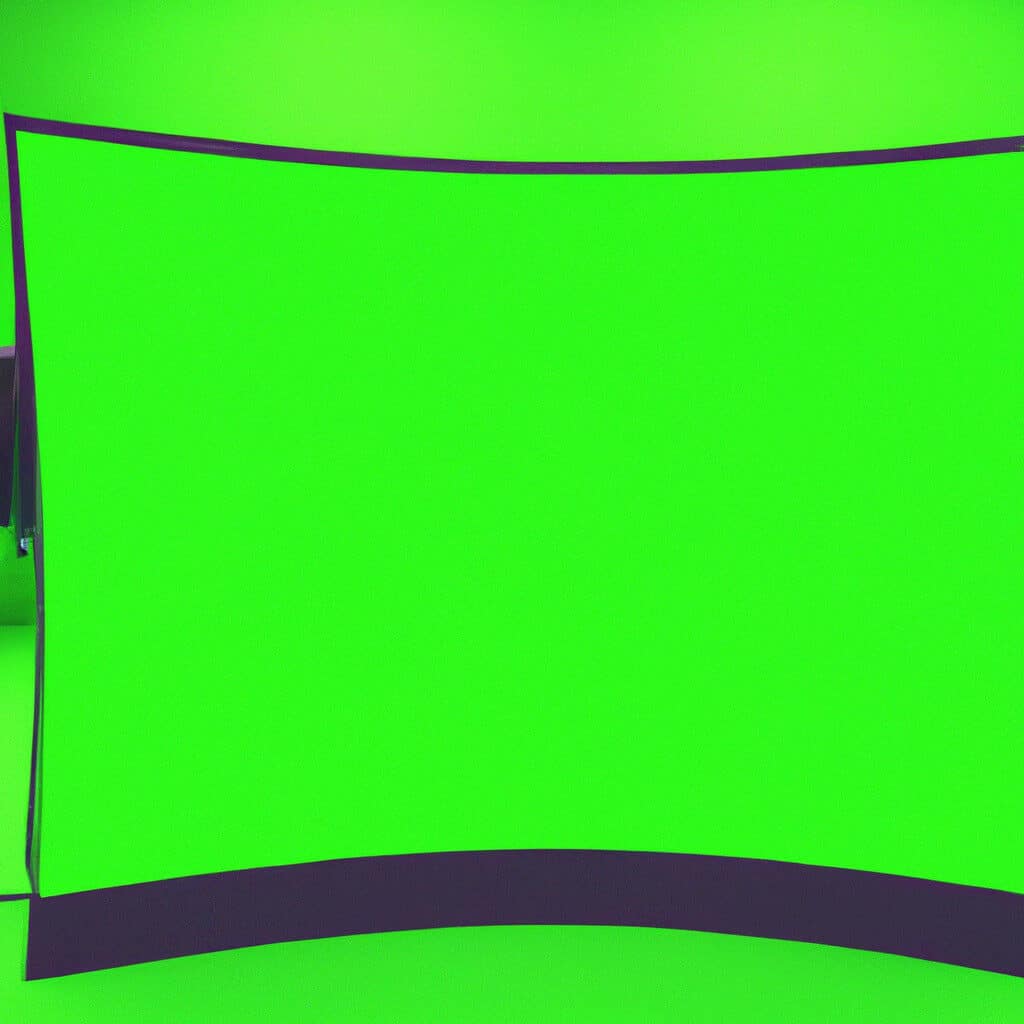
ในโพสต์นี้เราจะกล่าวถึง:
คำจำกัดความของคีย์โครมา
รหัส Chroma เป็นเทคนิคพิเศษสำหรับการรวมภาพสองภาพหรือสตรีมวิดีโอเข้าด้วยกัน เทคโนโลยีนี้มักถูกใช้โดยผู้ผลิตภาพยนตร์เพื่อสร้างเอฟเฟกต์พิเศษ หรือโดยผู้แพร่ภาพกระจายเสียงเพื่อแทนที่พื้นหลังด้วยฉากสตูดิโอเสมือนจริง มันทำงานโดยใช้ สีของคีย์โครมา – โดยปกติจะเป็นสีเขียวหรือสีน้ำเงิน – ในวิดีโอหนึ่ง แล้วแทนที่ด้วยรูปภาพจากวิดีโออื่น
พื้นที่ ความสว่างของสีของคีย์โครมา ควรคงที่ตลอดทั้งช็อต มิฉะนั้น การเปลี่ยนแปลงใดๆ ของความส่องสว่างจะมองเห็นได้บนหน้าจอ สามารถใช้หน้าจอสีเขียวจริงในการถ่ายภาพได้หากต้องการ อย่างไรก็ตาม หน้าจอเสมือนสามารถใช้ผ่านซอฟต์แวร์ได้เช่นกัน ในการใช้ฉากเขียวอย่างถูกต้อง คุณต้องคำนึงถึง:
- จัดแสงให้วัตถุของคุณถูกต้อง
- ตรวจสอบให้แน่ใจว่าไม่มีเงาใดๆ อยู่ เนื่องจากสิ่งเหล่านี้จะสะท้อนแสงไปยังกรีนสกรีนเมื่อถ่ายภาพเทียบกับมัน และส่งผลให้ผู้คนดูเหมือนมีเงารอบๆ ตัวพวกเขาเมื่อถ่ายทำต่อหน้าฉากหลังที่ไม่มีสี เช่น เงาที่ใช้ใน คีย์ Chroma เวิร์กโฟลว์
โครมาคีย์ทำงานอย่างไร
รหัส Chroma เป็นเทคนิคที่ใช้ในดิจิทัล การตัดต่อวิดีโอ และการเรียบเรียง เป็นการรวมสตรีมวิดีโอสองสตรีมเป็นหนึ่งเดียวโดยใช้สีเฉพาะ (หรือ ความเข้มของสี) เป็นจุดอ้างอิง สีจะถูกลบออกจากหนึ่งในสตรีม แทนที่ด้วยรูปภาพหรือวิดีโออื่น คีย์ Chroma เรียกอีกอย่างว่า “หน้าจอสีเขียว” หรือ “หน้าจอสีฟ้า" เทคโนโลยีเนื่องจากสีเหล่านี้มักใช้กับเอฟเฟกต์นี้มากที่สุด
กระบวนการของคีย์โครมาทำงานในสองขั้นตอน:
- ขั้นแรก พื้นที่ของภาพที่ต้องลบจะถูกระบุด้วยสี สิ่งนี้สามารถทำได้ง่ายด้วยคอมพิวเตอร์สมัยใหม่โดยใช้ซอฟต์แวร์พิเศษเพื่อตรวจหาช่วงสีที่เกี่ยวข้อง จากนั้นจัดการเพื่อระบุช่วงเฉพาะสำหรับใช้ในการคีย์สี
- ประการที่สอง ช่วงที่ระบุนี้จะถูกแทนที่ด้วยไฟล์รูปภาพหรือภาพยนตร์ที่ผู้ใช้จัดหาให้ ซึ่งสร้างเอฟเฟกต์ที่เนื้อหาที่ผู้ใช้จัดหาให้ปรากฏขึ้นแทนที่จะเป็นพื้นหลังสีหรือพื้นหน้า
นอกเหนือจากการแทนที่พื้นหลังด้วยภาพนิ่งและวิดีโอแล้ว แอปพลิเคชั่นบางตัวยังมีตัวเลือก เช่น การปรับระดับแสงและตัวเลือกการปรับความเสถียรเพื่อปรับแต่งผลลัพธ์เพิ่มเติมและส่งมอบฟุตเทจคุณภาพสูงขึ้น การรวมภาพหลายภาพเข้าด้วยกันเป็นภาพเดียวยังต้องการความรู้อีกด้วย เทคนิคการกำบังซึ่งสามารถลบองค์ประกอบออกจากเลเยอร์ที่เลือกเพื่อปรับแต่งรายละเอียดได้มากขึ้น เช่น หางของเส้นผมหรือเสื้อผ้า ภายใน Photoshop ก่อนที่จะรวมเข้ากับฟุตเทจที่สร้างผ่านเทคโนโลยีโครมาคีย์
การใช้ Chroma Key กับหน้าจอสีเขียว
รหัส Chroma, ที่รู้จักกันว่า คีย์สีเป็นเทคนิคยอดนิยมที่ใช้ในการผลิตวิดีโอเพื่อวางภาพพื้นหน้าทับภาพพื้นหลังเพื่อสร้างวิดีโอที่ดึงดูดใจมากขึ้น เมื่อใช้ร่วมกับก หน้าจอสีเขียวช่วยให้สามารถสร้างฉากหลังดิจิทัลที่มีรายละเอียดสูงและสมจริง รวมถึงเอฟเฟกต์พิเศษต่างๆ เช่น สภาพอากาศ การระเบิด และฉากที่น่าทึ่งอื่นๆ.
เจาะลึกวิธีใช้โครมาคีย์ด้วย หน้าจอสีเขียว:
เริ่มต้นด้วยสตอรี่บอร์ดสต็อปโมชันของคุณเอง
สมัครรับจดหมายข่าวของเราและดาวน์โหลดสตอรีบอร์ดสามชุดได้ฟรี เริ่มต้นด้วยการทำให้เรื่องราวของคุณมีชีวิตชีวา!
เราจะใช้ที่อยู่อีเมลของคุณสำหรับจดหมายข่าวของเราเท่านั้น และเคารพ ความเป็นส่วนตัว
การเลือกหน้าจอสีเขียว
การเลือกที่เหมาะสม หน้าจอสีเขียว สำหรับคุณ คีย์โครเมียม สามารถสร้างความแตกต่างอย่างมากในคุณภาพโดยรวมของผลลัพธ์ของคุณ เมื่อเลือกกรีนสกรีน ให้มองหาผ้าที่มีพื้นผิวเรียบสม่ำเสมอและมีรอยยับน้อยที่สุด วัสดุควรไม่สะท้อนแสง ทอแน่น ไม่มีรอยยับหรือตะเข็บที่มองเห็นได้ คุณต้องการให้แน่ใจว่าพื้นหลังของคุณไม่มีข้อบกพร่องใด ๆ ที่อาจขัดขวางเอฟเฟกต์คีย์สี มิฉะนั้นคุณจะพบกับเงาแปลก ๆ หรือส่วนต่าง ๆ ที่ปรากฏไม่เข้าที่
พื้นที่ สีของหน้าจอสีเขียวของคุณ มีบทบาทด้วย คนส่วนใหญ่มักเลือกเฉดสีสว่างที่เรียกว่า “โครมา-กรีน” – แต่ตัวเลือกอื่นๆ เช่น สีน้ำเงินอาจทำงานได้ดีกว่าในกรณีพิเศษ การทดลองและดูว่าตัวเลือกใดทำงานได้ดีที่สุดสำหรับโครงการเฉพาะของคุณมักจะสมเหตุสมผล โปรดทราบว่าคุณต้องการหลีกเลี่ยงพื้นที่สีเขียวในเนื้อหาของวิดีโอของคุณ ตัวอย่างเช่น หากคุณกำลังถ่ายทำผู้คนกับพื้นหลังสนามหญ้าทั่วไป อาจเป็นเรื่องยากที่จะขจัดปัญหาที่เกิดจากการสะท้อนแสงจากองค์ประกอบที่เป็นหญ้าในบริเวณใกล้เคียง
ไม่ว่าคุณจะเลือกเฉดสีไหน หลีกเลี่ยงเฉดสีที่อิ่มตัวเป็นพิเศษ และรักษาไว้เสมอ แสง ในใจเมื่อเลือกสีหน้าจอ แสงที่สว่างขึ้นจะทำให้เครื่องมือซอฟต์แวร์ดิจิทัลเลือกเฉดสีที่คุณต้องการสำหรับเอฟเฟกต์ความโปร่งใสและโปรเจ็กต์คีย์สีที่ประสบความสำเร็จได้ยากขึ้น
การตั้งค่าหน้าจอสีเขียว
การตั้งค่า a หน้าจอสีเขียว สำหรับการผลิตวิดีโอคีย์โครมาเป็นเรื่องง่าย ขั้นแรก เลือกสถานที่ที่มีพื้นที่เพียงพอและเป็น สว่างดีแต่ไม่สว่างเกินไป. คุณจะต้องตรวจสอบให้แน่ใจด้วยว่าหน้าจอสีเขียวที่คุณเลือกเป็นแบบด้าน ดังนั้นแสงจะไม่สะท้อนออกมา ต่อไปคุณจะต้องการ แขวนหน้าจอจากขาตั้งหรือยึดเข้ากับผนัง จึงมองเห็นได้ชัดเจนขณะถ่ายทำ
ระยะห่างที่เหมาะสมที่สุดสำหรับกล้องและวัตถุควรเป็นอย่างน้อย ห่างจากพื้นหลัง 3-4 ฟุต. วิธีนี้ช่วยลดเงาและแสงสะท้อน ซึ่งอาจส่งผลให้เกิดการเปลี่ยนแปลงของสีที่ไม่คาดคิดเมื่อรวมกับรูปภาพหรือคลิปอื่นๆ หากเป็นไปได้ ให้ใช้เทคนิคการจัดแสงเช่น แสงสามจุด เพื่อช่วยให้แน่ใจว่าเงาจะไม่ข้ามไปยังการตั้งค่าหน้าจอสีเขียวของคุณในระหว่างเซสชันการบันทึก
เมื่อหน้าจอของคุณได้รับการตั้งค่าและสว่างอย่างเหมาะสม คุณก็พร้อมที่จะเริ่มถ่ายภาพคีย์โครมาของคุณ!
เปิดไฟหน้าจอสีเขียว
เมื่อตั้งค่าหน้าจอสีเขียว ปัจจัยเดียวที่สำคัญที่สุดคือ ให้แสงพื้นหลัง. เพื่อให้ได้ผลลัพธ์ที่ดีจากคีย์สีของคุณ คุณจะต้องแน่ใจว่าหน้าจอสีเขียวของคุณนั้นถูกต้อง สว่างเท่ากันและปราศจากเงา. วิธีที่ดีที่สุดเพื่อให้ได้เอฟเฟ็กต์นี้คือการตั้งค่าไฟสองดวงโดยใช้หลอดฟลูออเรสเซนต์หรือใช้ไฟวิดีโอที่วางทำมุม 45 องศาทางด้านซ้ายและขวาของกรีนสกรีน
คุณจะต้องแน่ใจว่าไม่มี การสะท้อนที่ไม่ต้องการเช่น แสงแดดส่องโดยตรงหรือแสงสปอตไลท์ที่ส่องกระทบพื้นหลังของคุณ หากเป็นไปได้ ให้ถ่ายภาพในสถานที่ปิดโดยมีแหล่งกำเนิดแสงภายนอกน้อยที่สุด และพิจารณาลงทุนในม่านทึบแสงเพื่อปรับปรุงผลลัพธ์ของคุณให้ดียิ่งขึ้นไปอีก
เมื่อทำงานกับฉากสีเขียว ระวังอย่าให้วัตถุอื่นๆ คุณจะไม่ต้องการให้สีพื้นหลังของคุณหกเลอะเทอะโดยไม่ได้ตั้งใจไปยังวัตถุอื่นในฉากของคุณ และอย่าลืมเรื่องผมด้วย – หากมีผมของตัวละครอยู่ในช็อต จะต้องแยกออกจากฉากสีเขียวรอบๆ อย่างดี เพื่อไม่ให้ถูกลบออกเมื่อคุณใช้เอฟเฟกต์คีย์สีในภายหลัง!
- ตรวจสอบให้แน่ใจว่าหน้าจอสีเขียวของคุณเป็น สว่างสม่ำเสมอและปราศจากเงา.
- หลีกเลี่ยง การสะท้อนที่ไม่ต้องการ.
- เก็บวัตถุอื่นๆ ให้พ้นระยะยิง
- ตรวจสอบให้แน่ใจว่าผมของตัวละครนั้น แยกจากกัน จากหน้าจอสีเขียว
จับภาพวิดีโอ
เมื่อจับถูก คีย์โครเมียม สามารถช่วยให้คุณสร้างเอฟเฟกต์หน้าจอสีเขียวที่น่าทึ่งได้ ในการเริ่มต้น คุณต้องตั้งค่าฉากเขียวและอุปกรณ์ก่อน สิ่งนี้เกี่ยวข้องกับการตรวจสอบว่าคุณมีองค์ประกอบที่จำเป็นทั้งหมด เช่น สภาพแวดล้อมที่มีแสงสว่าง กล้องที่เหมาะสม ฉากหลังที่เหมาะสม และซอฟต์แวร์ที่เหมาะสม
เมื่อคุณตั้งค่าสภาพแวดล้อมและอุปกรณ์แล้ว ก็ถึงเวลาจับภาพวิดีโอของคุณ ในการเริ่มต้น ตรวจสอบให้แน่ใจว่าทั้งผู้มีความสามารถพิเศษและตัวแบบของคุณแต่งกายด้วยสีที่คล้ายคลึงกันซึ่งไม่ขัดแย้งกับพื้นหลังหรือวัตถุที่ใช้ในฉาก วิธีนี้จะช่วยให้แน่ใจว่าไม่มีสีปนเปื้อนในฉากของคุณ
หลังจากนั้น ให้ผู้มีความสามารถของคุณยืนห่างจากพื้นหลังไม่กี่ฟุต เพื่อให้แน่ใจว่าไม่มีสีที่ล้นออกมาจากฉากหลังที่สะท้อนจากผิวหนังหรือเสื้อผ้าของพวกเขาเมื่อมองผ่าน ตัวกรองคีย์โครมา. จากนั้นให้วางตัวคุณไว้ข้างหลังพวกเขาเพื่อให้แน่ใจว่าไม่มีเงารบกวนจากวัตถุหรือแสงที่อยู่ใกล้เคียงตกบนพวกเขา
เมื่อทุกอย่างเข้าที่และพร้อมสำหรับการบันทึกแล้ว ก็ถึงเวลาปรับสภาพแสงและทำการตั้งค่าอื่นๆ ที่เกี่ยวข้องสำหรับการบันทึกเสียงและสภาพการถ่ายทำพร้อมกันตามความจำเป็น ทั้งนี้ขึ้นอยู่กับความซับซ้อนในการถ่ายทำของคุณ คีย์โครมา ในระหว่าง หลังการผลิต ขั้นตอนการทำงานในภายหลัง เมื่อทำการปรับแต่งเหล่านี้แล้ว ก็ถึงเวลาเริ่มถ่ายวิดีโอ!
โพสต์การผลิต
หลังการผลิต เป็นส่วนสำคัญของกระบวนการสร้างภาพยนตร์ และ คีย์โครเมียม เป็นหนึ่งในเทคนิคที่สำคัญที่สุดในการพิจารณา รหัส Chroma เป็นเทคนิคหลังการถ่ายทำที่เกี่ยวข้องกับการแทนที่พื้นหลังด้วยพื้นหลังเสมือนจริง เทคนิคนี้ส่วนใหญ่ใช้ในภาพยนตร์และโทรทัศน์เพื่อรวมแหล่งข้อมูลสองแหล่งเข้าด้วยกัน
มาดูโครมาคีย์กัน มันคืออะไรและ วิธีใช้กับหน้าจอสีเขียว.
การใช้เอฟเฟ็กต์คีย์สี
การใช้เอฟเฟ็กต์คีย์สี ลงในวิดีโอสามารถทำได้ในโปรแกรมตัดต่อวิดีโอส่วนใหญ่ ส่วนใหญ่ก็จะเรียก “คีย์โครมา” หรือ “หน้าจอสีเขียว”. ในการเริ่มต้น ให้วางฟุตเทจหน้าจอสีเขียวของคุณบนเส้นเวลาและวางกลับด้านกับพื้นหลังที่คุณต้องการแทนที่สีเขียว
ซอฟต์แวร์ตัดต่อวิดีโอบางตัวมีเครื่องมือเฉพาะสำหรับการทำงานกับเอฟเฟ็กต์คีย์โครมา ในขณะที่บางตัวมีพื้นฐานมากกว่าและต้องใช้กระบวนการด้วยตนเอง ใช้ตัวเลือกสี เลือกสีเขียวที่ใช้ในฟุตเทจของคุณและปรับการตั้งค่า เช่น ความอดทนและความเข้มเพื่อให้เฉพาะพื้นหลังถูกลบออก ในขณะที่ยังคงมองเห็นองค์ประกอบที่ไม่ใช่สีเขียวทั้งหมดในมุมมอง
เมื่อเสร็จแล้ว ให้วางคลิปพื้นหลังที่เลือกไว้เหนือช่องตัดที่มีองค์ประกอบพื้นหลังสีเขียวซ่อนอยู่จากมุมมอง เพลิดเพลินกับประสบการณ์การผลิตที่ได้รับการปรับปรุง เนื่องจากตอนนี้คุณสามารถเพิ่มกราฟิกเคลื่อนไหวหรือพื้นหลังเสมือนจริงที่ไม่สามารถทำได้ก่อนหน้านี้!
ด้วยความโชคดีและการตั้งค่าเอฟเฟ็กต์คีย์โครมาอย่างเหมาะสม สิ่งที่เหลืออยู่คือทำองค์ประกอบหลังการถ่ายทำให้เสร็จ เช่น การแก้ไขสี การผสมเสียง/การแก้ไข or คะแนนเพลง เพื่อให้โครงการของคุณเป็นจริง!
การปรับการตั้งค่าคีย์สี
รหัส Chroma เป็นเทคนิคหลังการถ่ายทำที่น่าตื่นเต้นซึ่งสามารถใช้เพื่อเพิ่มเอฟเฟ็กต์และฉากที่น่าทึ่งให้กับภาพหลังจากที่บันทึกแล้ว เป็นที่รู้จักกันว่า เทคโนโลยีหน้าจอสีเขียวเนื่องจากตามธรรมเนียมแล้ว หน้าจอที่แยกวัตถุออกจากพื้นหลังจะเป็นสีเขียวเรืองแสงที่สว่างสดใส
การปรับการตั้งค่าคีย์สีต้องใช้การปรับแต่งเล็กน้อยเพื่อให้ถูกต้องและสร้างองค์ประกอบที่เหมือนจริงในขั้นตอนหลังการถ่ายทำ การตั้งค่าที่สำคัญที่สุดในการปรับคือ การตั้งค่า "จำนวนคีย์" หรือ "ความเหมือน". ความคล้ายคลึงกันจำนวนนี้กำหนดว่าพื้นหลังจะถูกลบออกมากน้อยเพียงใดเมื่อจัดองค์ประกอบภาพของคุณ หากการตั้งค่านี้ต่ำเกินไป คุณอาจพบวัตถุที่มองเห็นได้และเห็นบางส่วนของพื้นหลังที่ควรถูกลบออก ซึ่งมักจะสร้างองค์ประกอบที่ไม่สมจริงและทำให้เอฟเฟกต์โดยรวมของคุณลดลง
นอกจากการปรับการตั้งค่าความคล้ายคลึงกันแล้ว คุณต้องจับคู่ระดับระหว่างภาพพื้นหน้าและพื้นหลังเพื่อให้ดูสมจริง ในการทำเช่นนี้ คุณต้องปรับระดับความสว่างเพื่อช่วยผสมผสานแต่ละเฟรมเข้าด้วยกันโดยตรวจสอบให้แน่ใจว่าระดับความสว่างและคอนทราสต์ตรงกัน สุดท้าย หากคุณต้องการควบคุมการยิงของคุณมากขึ้น ให้ใช้ จุดติดตามที่กำหนดเอง เพื่อให้แน่ใจว่าการวางตำแหน่งที่สมบูรณ์แบบขององค์ประกอบต่างๆ ทั่วทั้งเฟรมระหว่างการจัดองค์ประกอบภาพ วิธีนี้จะช่วยให้คุณควบคุมได้อย่างรัดกุมว่าวัตถุต่างๆ ดูเหมือนจะมีปฏิสัมพันธ์กันอย่างไรในพื้นที่ว่าง ไม่ว่าจะแพนหรือซูมหรืออื่นๆ มุมกล้องที่เคลื่อนไหว ตลอดการใช้เวลา
การลบเงาหน้าจอสีเขียว
เมื่อนำฉากสีเขียวออกจากภาพ สิ่งสำคัญคืออย่ามองข้ามเงาที่ฉาย เนื่องจากพื้นหลังของหน้าจอสีเขียวแบบคีย์เอาท์มักจะโปร่งใส เงาดั้งเดิมที่สร้างโดยตัวแบบจะยังคงอยู่ในเฟรม
ในการลบเงาเหล่านี้:
- เริ่มโดย ทำซ้ำ เลเยอร์ที่มีหัวข้อหลักของคุณอยู่
- ให้แน่ใจว่า กุญแจและมาสก์ ถูกปิด
- แล้วก็ ผกผัน เลเยอร์ของคุณและเลือกเครื่องมือเบลอที่คุณต้องการ
- ใช้ เบลอเล็กน้อยมาก ไปยังพื้นที่เงาถึง ทำให้ขอบที่หยาบกร้านเรียบขึ้น.
- ปรับความทึบและความเบลอต่อไปจนกว่าจะได้ผลลัพธ์ที่ต้องการ
- เพิ่มหน้ากากหากจำเป็นและ ลบพื้นที่ใด ๆ ที่ยังคงแสดงส่วนที่เหลือของหน้าจอสีเขียวที่อยู่นอกพื้นที่เงาของวัตถุ
เมื่อแก้ไขและปรับแต่งเงาแล้ว ให้บันทึกเป็นไฟล์อื่นหรือ เขียนทับไฟล์ที่มีอยู่ เพื่อใช้ในภายหลัง!
เคล็ดลับและ
คีย์ Chroma เป็นเทคนิคหลังการผลิตที่ใช้เพื่อทำให้ส่วนต่างๆ ของวิดีโอหรือรูปภาพดูโปร่งใส เทคนิคนี้มักใช้กับ หน้าจอสีเขียว และช่วยให้ผู้สร้างภาพยนตร์สามารถวางนักแสดงในสภาพแวดล้อมที่สร้างขึ้นแบบดิจิทัลโดยไม่ต้องไปที่สถานที่
ในส่วนนี้เรามาคุยกันบ้าง กลเม็ดเคล็ดลับในการเรียนรู้ศิลปะของ Chroma Key และเอฟเฟกต์หน้าจอสีเขียว
การเลือกผ้ากรีนสกรีนที่เหมาะสม
การเลือกที่เหมาะสม ผ้าสกรีนสีเขียว เป็นขั้นตอนสำคัญในการสร้างการตั้งค่าโครมาคีย์ที่ประสบความสำเร็จ หน้าจอสีเขียวมีหลายแบบและผ้ารวมถึง ผ้าฝ้าย มัสลิน กำมะหยี่ ขนสัตว์ และโพลีเอสเตอร์.
ต่อไปนี้คือสิ่งที่ควรพิจารณาเมื่อคุณเลือกผ้าสำหรับกรีนสกรีนของคุณ:
- การสะท้อนแสง: สีที่อ่อนกว่าจะสะท้อนแสงได้มากกว่า ซึ่งอาจทำให้พื้นหลังของคุณดูซีดจางได้ สีเข้มจะดูดซับแสงจากแหล่งกำเนิดแสงของคุณได้มากขึ้น
- พื้นผิว: ผ้าที่มีพื้นผิวอาจทำให้เกิดแสงสะท้อนหรือเงาบนพื้นหลังของคุณ ซึ่งอาจทำให้ซอฟต์แวร์ลบพื้นหลังสีเขียวออกจากวิดีโอได้อย่างแม่นยำได้ยาก พื้นผิวเรียบดีที่สุดสำหรับวัตถุประสงค์ส่วนใหญ่
- ความทนทาน: เนื้อผ้าที่แตกต่างกันจะทนทานต่อรอยยับและการสึกหรอได้ดีกว่าผ้าชนิดอื่นๆ พิจารณาว่าผ้าประเภทใดเหมาะที่สุดสำหรับการใช้งานซ้ำๆ หรือใช้ได้ดีเมื่อจัดเก็บอย่างเหมาะสม
- ความสม่ำเสมอของสี: ผ้ามีความแตกต่างกันอย่างมากในแง่ของความสม่ำเสมอของสีตามประเภทหรือชุดสีย้อมต่างๆ ใช้เวลาในการค้นคว้าว่าซัพพลายเออร์รายใดจัดหาผ้าที่มีสีสม่ำเสมอก่อนที่จะตัดสินใจว่าจะลงทุนกับผ้าชนิดใด
การใช้ขาตั้งฉากหลัง
เมื่อใช้ขาตั้งฉากหลัง ขั้นตอนแรกคือต้องแน่ใจว่าได้ ประกอบอย่างสมบูรณ์และยึดเข้าที่. สามารถทำได้ง่าย ๆ หากคุณทำตามคำแนะนำที่ให้มาพร้อมกับขาตั้ง ควรมาพร้อมกับชุดฟิตติ้งและแคลมป์สำหรับการติดตั้งที่ง่ายดาย
เมื่อประกอบเสร็จแล้วก็ได้เวลา ติดวัสดุฉากหลังที่คุณเลือกไว้บนคานของขาตั้ง. สามารถทำได้โดยใช้ที่หนีบหรือตัวล็อกขึ้นอยู่กับประเภทของวัสดุที่คุณใช้ สิ่งสำคัญที่ต้องจำไว้คือต้องแน่ใจว่าผ้าฉากหลังของคุณดูดี เท่ากันทั้งสองด้านและตึงพอสมควร.
สุดท้าย วางกล้องของคุณไว้ด้านหน้ามัลติเลเยอร์ของกรีนสกรีนที่สร้างขึ้นตามองค์ประกอบภาพที่คุณต้องการ และทดสอบหลายๆ ภาพโดยหันหน้าออกจากวัตถุจนกว่าคุณจะพอใจกับรูปลักษณ์และความรู้สึกของผลการจับภาพบนหน้าจอ หากมีริ้วรอยหลงเหลืออยู่ก็สามารถทำได้ รีดออกหรือปรับความตึงของผ้าเล็กน้อย ก่อนที่คุณจะเริ่มถ่ายฟุตเทจวิดีโอหรือภาพในกองถ่าย ก่อนที่จะลบความไม่สมบูรณ์ที่ไม่ต้องการในขั้นตอนการแก้ไขหลังการถ่ายทำ
การใช้การ์ดตรวจสอบสี
มีสิ่งที่ดีที่สุด ประสิทธิภาพของเครื่องยนต์โครมาคีย์ อาศัยความสมดุลของสีที่แม่นยำเป็นอย่างมาก ซึ่งเป็นเหตุผลว่าทำไม ใช้การ์ดตรวจสอบสีเมื่อตั้งค่าหน้าจอสีเขียวของคุณ สามารถช่วยได้อย่างไม่น่าเชื่อ ก การ์ดตรวจสอบสี เป็นเครื่องมือที่ช่วยให้ได้สมดุลแสงขาวที่แม่นยำและทำให้สีเพี้ยนในฉากที่ประกอบของคุณเป็นกลาง
การรวมการ์ดตรวจสอบสีระหว่างการตั้งค่าทำให้มั่นใจได้ว่าผ้าบลูสกรีนหรือกรีนสกรีนจะสะท้อนสีที่ถูกต้องของวัตถุของคุณได้อย่างถูกต้อง นอกจากนี้ยังให้ความสอดคล้องกันระหว่างช็อตต่างๆ และระหว่างชุดของนักแสดงต่างๆ สิ่งนี้ทำให้การสร้างเอฟเฟกต์ที่สมจริงง่ายขึ้นมากโดยที่วัตถุจากฉากหนึ่งผสมผสานกับวัตถุจากฉากอื่นได้อย่างลงตัว
ไวต์บาลานซ์ที่เลือกอย่างเหมาะสมก่อนถ่ายภาพจะช่วยเร่งความเร็วทั้งการถ่ายภาพและหลังการถ่ายทำโดยลดการปรับแต่งเพิ่มเติมในภายหลัง เมื่อตั้งค่าพื้นที่สำหรับการทำ Chroma Keying ให้นำการ์ดเข้าไปในเฟรมอย่างน้อย 12 ฟุตจากกล้อง และตรวจสอบให้แน่ใจว่าใช้พื้นที่น้อยกว่า 2 เปอร์เซ็นต์ของพื้นที่เฟรม วิธีนี้จะช่วยให้คุณหลีกเลี่ยงความผิดเพี้ยนของเลนส์ที่ทำให้รูปร่างบิดเบี้ยวได้ ปรับการตั้งค่าการรับแสงจนกว่ามาตรวัดค่าแสงจะอ่านได้ภายในสองสต็อปของ สีเทากลาง สำหรับทั้งไฮไลท์และเงา (ไม่รวมไฮไลท์แบบพิเศษสุดโต่ง)
ตรวจสอบให้แน่ใจว่าได้วัดค่าแสงโดยเร็วที่สุดก่อนที่จะเริ่มถ่ายภาพ เพื่อให้คุณสามารถมีช็อตอ้างอิงสำหรับไวท์บาลานซ์ช็อตอื่นๆ ที่ถ่ายในพื้นที่นั้นในภายหลัง ป้องกันไม่ให้เสียเวลาไปกับการปรับแต่งที่ไม่จำเป็นในภายหลังในขั้นตอนหลังการถ่ายทำ
สรุป
คีย์บอร์ด Chroma เป็นเทคนิคอันทรงพลังที่ช่างภาพ ผู้สร้างภาพยนตร์ และนักตัดต่อวิดีโอใช้ในการจัดการฉากหน้าในขณะที่ผสานเข้ากับพื้นหลังได้อย่างลงตัว เมื่อทำอย่างถูกต้อง โครมาคีย์สามารถทำให้ภาพแทบทุกภาพดูเหมือนอยู่ด้านหน้าภาพอื่นๆ ด้านหลังทิวเขา เหนือคลื่นทะเล หรือบนยอดรถไฟที่แล่นเร็ว น่าทึ่งมากที่คุณสามารถสร้างได้ด้วยภาพเพียงสองภาพและความรู้ทางเทคนิคบางประการ
ด้วยเทคโนโลยีดิจิทัลและ หน้าจอสีเขียวราคาไม่แพง, การให้คีย์ด้วยสีได้กลายเป็นสิ่งที่เป็นมิตรกับผู้ใช้และเข้าถึงได้มากขึ้นกว่าที่เคยเป็นมา ตั้งแต่บทช่วยสอนออนไลน์ไปจนถึงแพ็คเกจสำเร็จรูปและเครื่องมือซอฟต์แวร์สำหรับผู้เริ่มต้น มีแหล่งข้อมูลมากมายสำหรับทุกคนที่สนใจเริ่มต้นใช้งานโครมาคีย์ ไม่ว่าคุณจะต้องการสร้างเอฟเฟ็กต์พิเศษที่น่าทึ่งหรือเพียงแค่เพิ่มสีสันให้กับวิดีโอและภาพถ่ายของคุณ การใส่ปุ่มสีลงในภาพจะช่วยให้คุณได้รับประโยชน์สูงสุดจากภาพของคุณอย่างแน่นอน – เพียงให้แน่ใจว่าคุณฝึกฝนในสองสามช็อตก่อนที่จะจัดการกับเทคนิคฉากเขียวขั้นสูง!
สวัสดี ฉันชื่อคิม เป็นแม่และผู้ชื่นชอบสต็อปโมชันที่มีพื้นฐานด้านการสร้างสื่อและการพัฒนาเว็บ ฉันมีความหลงใหลอย่างมากในการวาดภาพและแอนิเมชั่น และตอนนี้ฉันกำลังดำดิ่งสู่โลกแห่งสต็อปโมชันก่อนใคร ด้วยบล็อกของฉัน ฉันกำลังแบ่งปันการเรียนรู้กับพวกคุณ

